Notion AI 사용 방법: 효율성을 빠르게 향상시키세요
7 분. 읽다
에 업데이트 됨
공개 페이지를 읽고 MSPoweruser가 편집팀을 유지하는 데 어떻게 도움을 줄 수 있는지 알아보세요. 자세히 보기
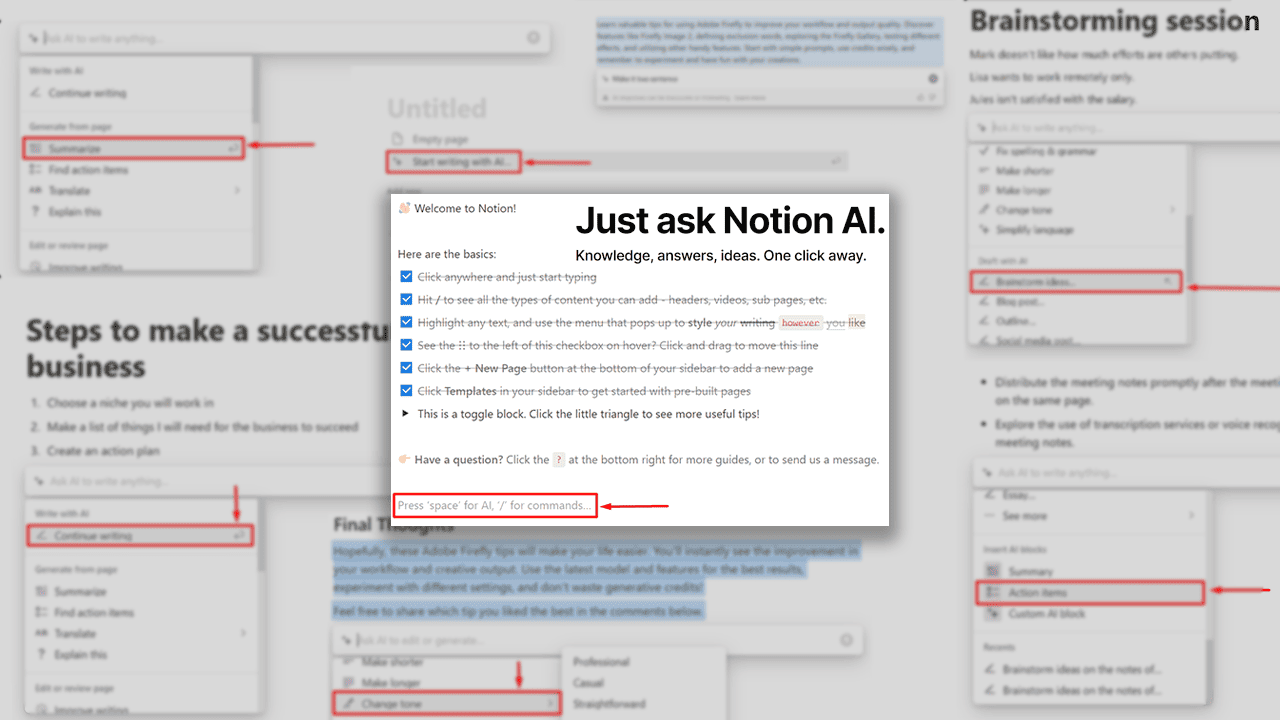
Notion AI를 사용하는 방법을 찾고 계시나요? 저는 다양한 사용 사례를 테스트했으며 여러분의 삶을 훨씬 더 쉽게 만드는 데 필요한 모든 정보를 얻었습니다. Notion AI에 액세스하는 방법, 사용하기 전에 알아야 할 사항, 혜택을 누리는 방법을 알려드리겠습니다.
Notion AI에 액세스하는 방법?
Notion AI에 액세스하려면 계정이 있어야 합니다.
이미 Notion 계정이 있는 경우 다음을 수행할 수 있습니다. 이 부분을 건너뛰세요.
- 머리로 notion.so 그리고 클릭 Notion을 무료로 받으세요 버튼을 클릭합니다.
- 제공하십시오 이메일 주소 과 충돌 이메일로 계속 버튼을 클릭합니다.
또는 Google 또는 Apple 계정을 사용하여 가입할 수 있습니다. - 선택 Notion을 어떻게 사용할 계획인가요? 명중 계속.
- 플랫폼에 익숙해지기 이전에 사용하지 않았다면.
그게 다야! Notion 계정만 필요하므로 바로 사용할 수 있습니다. 다음 섹션에서는 AI 기능을 사용하는 방법에 대해 자세히 설명하겠습니다.
Notion AI를 사용하는 방법?
이제 계정이 있으므로 다음을 수행할 수 있습니다. 열 수 모든 문서, 새로운 라인, 그리고 명중 스페이스 버튼 키보드.
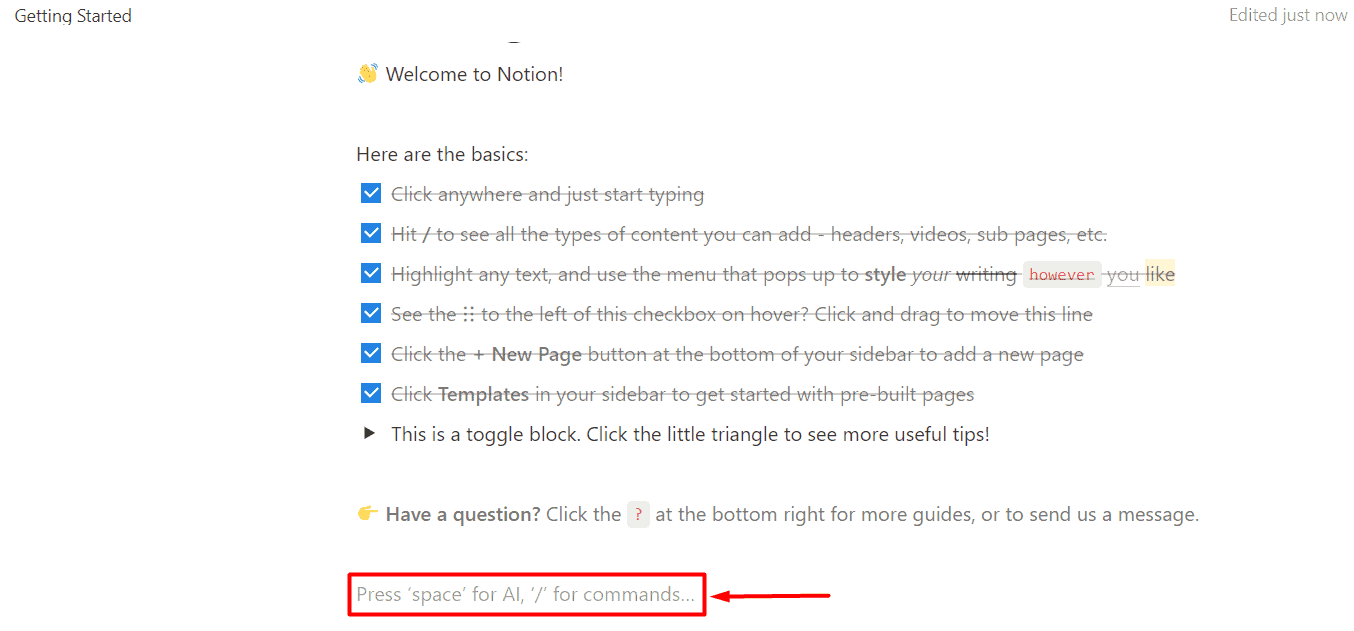
에서 사용하고 싶은 기능을 선택하세요. 드롭 다운 메뉴. 시작하겠습니다 요약 시작하기 문서.
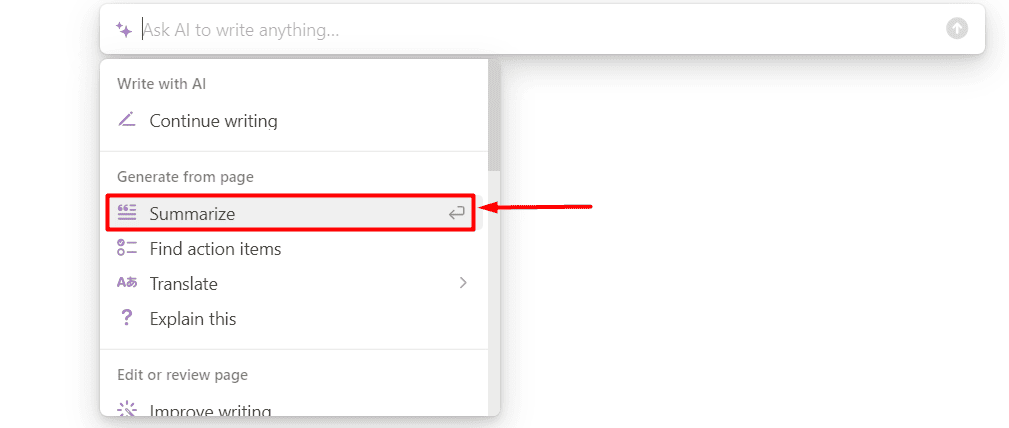
잠시 후 Notion AI는 해당 문서의 요약을 생성합니다. 이제 몇 가지 옵션이 있습니다.
- 완료 (출력에 만족합니다)
- 계속해서 쓰세요 (동일한 출력을 더 원합니다)
- 더 길게 만드세요(더 긴 출력을 원합니다)
- 다시 시도하십시오 (출력이 만족스럽지 않아 새 것을 원합니다.)
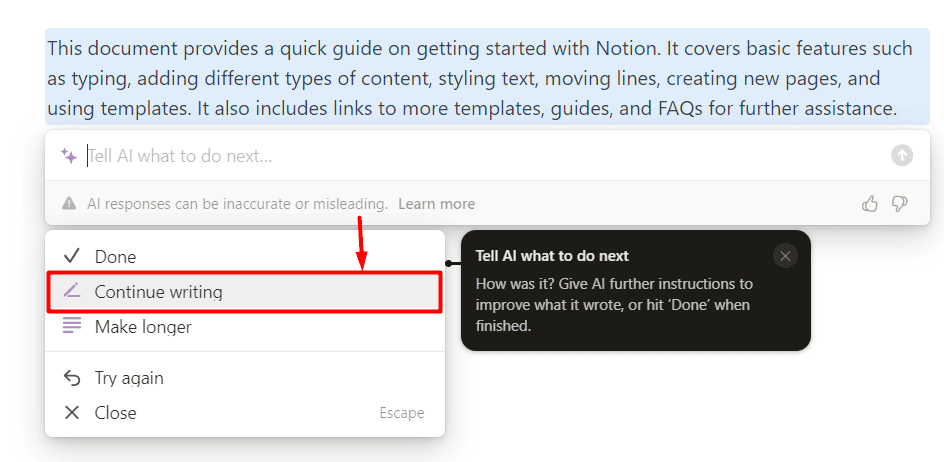
나는 계속 쓰기 옵션 또 다른 내용의 단락을 얻었습니다.
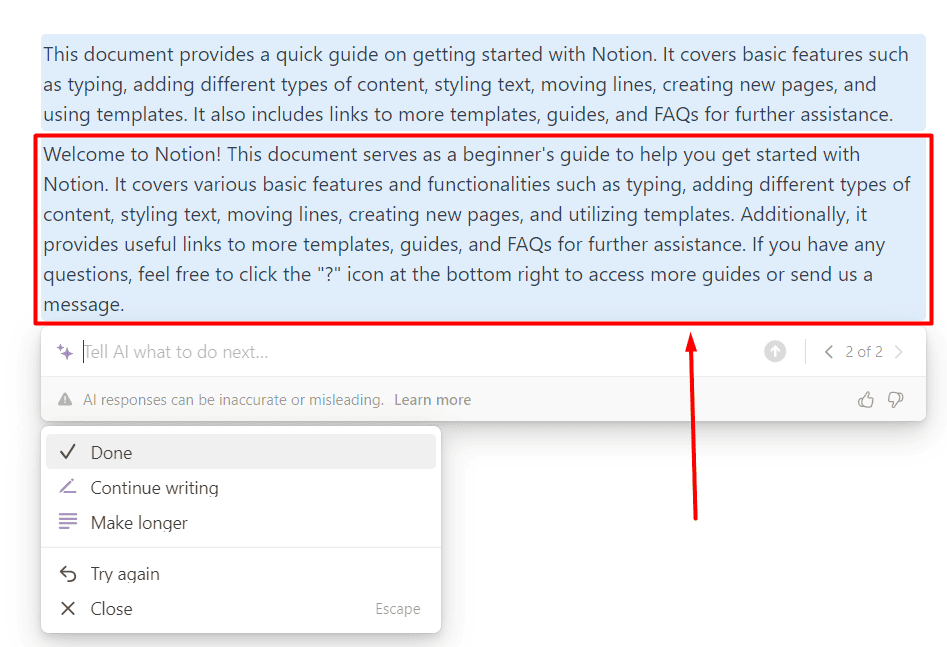
다음 예에서는 Adobe Firefly 팁 기사. 새 문서에 내용을 추가한 후 새 줄을 클릭하고 요약 옵션을 선택했습니다. 출력이 만족스럽지 않아서 Notion AI에게 두 문장으로 만들어 달라고 요청했습니다.
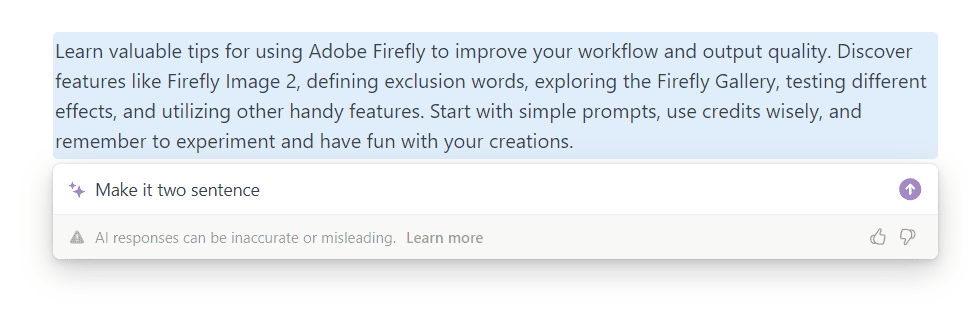
그렇게 긴 가이드의 간결한 요약을 얻었습니다. 하지만 좀 더 장난스러운 목소리를 원했기 때문에 여전히 불행했습니다.
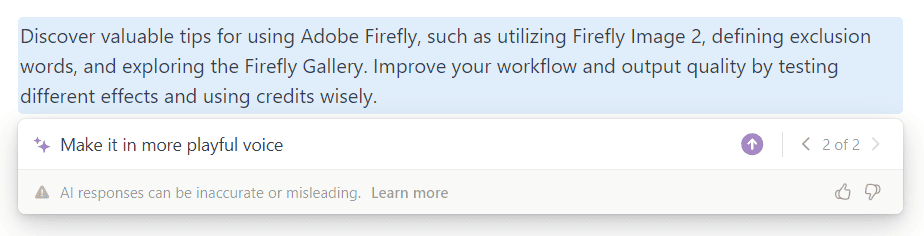
마침내 나는 내가 원하는 것을 얻었습니다.

결론적으로 말하자면, Notion AI를 사용하는 두 가지 방법:
- 내장 기능 선택(그것들은 이미 미세 조정되어 있으므로 많이 생각할 필요가 없습니다.)
- 사용자 정의 프롬프트 작성(옵션은 무한하지만 첫 번째 샷에서 완벽한 결과물을 얻을 수 있을 것이라고는 기대하지 마십시오.)
언급할 가치가 있는 점은 출력이 생성되는 동안 다음을 사용할 수 있다는 것입니다. ESC 세대를 멈추고 R 키보드에서 다시 시작하세요.
두 가지를 모두 안전하게 결합할 수 있습니다(제가 예시에서 그랬던 것처럼) 목표를 달성하기 위해.
Notion AI로 무엇을 할 수 있나요?
앞서 언급했듯이 이는 Notion AI로 수행할 작업에 대한 몇 가지 아이디어와 제안일 뿐입니다. 사용자 지정 프롬프트를 작성할 수 있으므로 사용 사례 제한이 없다는 점을 기억하세요.
메모 번역
다국어 팀이나 프로젝트에 참여하고 있다면 이 기능이 마음에 드실 것입니다.
- Notion 문서를 열고 새 줄로 이동하여 다음을 누르십시오. 스페이스 버튼.
- 위로 마우스를 옮기다 and 를 선택합니다 언어 문서 번역을 원합니다.
- 다음 중 하나를 사용할 수 있습니다. 피드백 기능를 포함한 맞춤 프롬프트.
기본적으로 Notion AI는 전체 문서를 번역합니다. 문서의 한 부분만 번역하려면 텍스트를 강조표시하고 AI에게 묻다, 동일한 기능(번역)을 사용하세요.
콘텐츠의 어조를 바꾸세요
저는 이미 사용자 정의 프롬프트를 수동으로 사용하여 콘텐츠의 톤을 변경하는 방법을 보여드렸습니다. 그러나 보다 안정적인 출력을 원한다면 내장 기능을 사용하는 것이 좋습니다. 이 기능은 미세 조정되어 있으므로 여러 문서의 톤을 일치시키는 것이 더 쉬워집니다.
- 변경하려는 텍스트 부분을 선택하고 선택하십시오. AI에게 묻다.
- 위로 마우스를 톤 변경 and 원하는 톤을 선택하세요.
- (Optional) 사용 사용자 지정 프롬프트 텍스트를 추가로 조정합니다.
- 출력에 만족하면 다음을 사용하십시오. 선택 항목 바꾸기 옵션을 선택합니다.
또는 아래 삽입 옵션을 사용하여 원본 텍스트를 유지할 수 있습니다.
AI 기능은 때때로 실수를 하므로 최종 출력을 다시 확인하는 것을 잊지 마십시오. 쉽게 거짓일 수 있는 새로운 정보에 세심한 주의를 기울이십시오.
AI에게 주제에 관해 글을 쓰도록 요청하세요
어떤 것에 관한 문서를 준비해야 하는데 어디서부터 시작해야 할지 모른다고 상상해 보세요. 콘텐츠 생성 및 문서 저장을 위해 여러 도구를 사용하는 대신 모든 것에 Notion AI를 사용하는 것은 어떨까요?
- 오픈 빈 문서 노션에서.
- 선택 AI로 글쓰기 시작하기 옵션을 선택합니다.
- 를 선택 적합한 템플릿 시작하는.
- 텍스트에 필요한 내용에 대해 몇 마디 적어보세요.
그렇게 저는 Notion AI를 사용하여 Notion AI에 대한 판매 이메일을 작성했습니다. 제 취향에는 좀 길었기 때문에 좀 더 간결하게, CTA 문구를 더 많이 포함시켜 달라고 요청했습니다.
그리고 좀 더 친근한 톤으로 하고 싶어서 앞서 리뷰했던 기능과 결합해봤습니다.
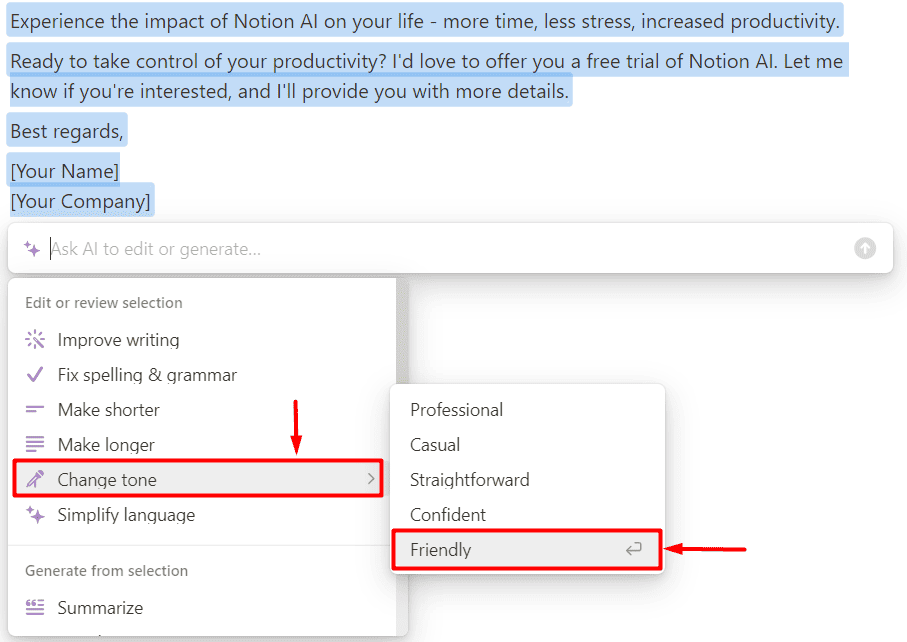
중단한 곳에서 계속 진행하도록 AI에 요청
가끔은 최신 프로젝트에 대한 영감의 순간을 받아 한꺼번에 적어 내려고 할 수도 있습니다. 잠시 후, 당신은 자신이 무엇에 대해 쓰고 있는지조차 모릅니다! 이런 일이 발생하면 Notion AI 계속 쓰기 기능을 사용하여 다시 원래대로 되돌리세요.
- 작업 중인 페이지를 엽니다.
- 히트 스페이스 버튼 새 줄에서 선택 계속 쓰기.
- 선택 계속 쓰기 더 필요한 경우 초기 출력을 생성한 후 옵션을 선택하세요.
텍스트의 특정 부분을 선택하지 않고 이 기능을 사용하는 것이 좋습니다. 이런 방식으로 Notion AI는 귀하의 목표를 더 잘 이해하여 더 나은 결과를 제공합니다.
문서를 쉽게 요약하세요
길고 지루한 문서에 지치셨나요? Notion AI에는 수많은 페이지에서 본질을 추출하는 탁월한 기능이 있습니다. 텍스트 부분이나 전체 문서를 선택하여 사용할 수 있습니다.
- (Optional) 텍스트 부분 당신은 요약하고 싶습니다.
Notion AI는 텍스트를 선택하지 않으면 전체 페이지를 요약합니다. - 선택 AI에게 묻다 옵션을 클릭하십시오 요약.
다시 한번, 사용자 정의 프롬프트를 통해 요약에 대한 추가 피드백을 제공할 수 있습니다.
효율적으로 브레인스토밍하기
잠재적인 문제에 대해 효율적으로 생각하지 않고 테이블 위에서 아이디어를 얻을 수 있는 사람은 거의 없습니다. 유망한 결과를 가져오고 영향력을 미칠 수 있는 새로운 현실을 상상하려면 용기가 필요합니다. 이 시나리오에서는 모든 도움을 높이 평가하므로 브레인스토밍 세션에 Notion AI를 사용하는 것이 좋습니다.
- 브레인스토밍 세션의 메모를 위해 Notion AI의 빈 페이지를 사용하세요.
- 클릭 새로운 라인 키를 누릅니다 스페이스 버튼.
- 선택 브레인스토밍 아이디어 옵션을 선택합니다.
- 메모나 이와 유사한 내용을 추가하세요. 명령 확장.
실행 가능한 계획을 세우세요
내 관점에서는 이것이 아마도 Notion AI의 가장 강력한 기능일 것입니다. 저는 메모를 할 때 수동적인 형태로 작성하는 경우가 많아 시작하기가 매우 어렵습니다. 좋은 계획은 실행 가능합니다.
- Notion에서 메모나 계획이 있는 페이지를 엽니다.
- 클릭 새로운 라인 키를 누릅니다 스페이스 버튼.
- 아래로 스크롤하여 AI 블록 삽입 섹션을 선택하고 액션 아이템.
- 온 클릭 생성 버튼을 클릭합니다.
결과는 작업을 완료하는 데 사용할 수 있는 체크리스트가 됩니다. 대부분의 AI 도구는 가치를 추가하지 않고 텍스트를 더 길거나 짧게 만드는 데 중점을 두기 때문에 저는 이 기능을 좋아합니다. Notion AI는 작업을 달성할 수 있는 활성 언어를 사용합니다.
당신은 또한에 관심이있을 수 있습니다 :
최종 생각
이제 Notion AI를 사용하는 방법을 알았습니다.
국제적인 팀 및 프로젝트에서 작업하는 경우 내장된 번역 기능을 사용하세요. Tone of Content 기능으로 페이지의 톤을 조정하고 Notion AI에 글을 써서 기여하도록 요청하세요. 어디로 가야할지 모른다면 AI에게 앞장서 달라고 요청하세요. 또는 이미 가지고 있는 내용에 대한 요약을 얻을 수도 있습니다.
Notion AI에서 제가 가장 좋아하는 점은 브레인스토밍을 효율적으로 처리하고 메모를 실행 가능한 계획으로 변환하는 방법입니다. 당신은 무엇을 가장 좋아합니까?

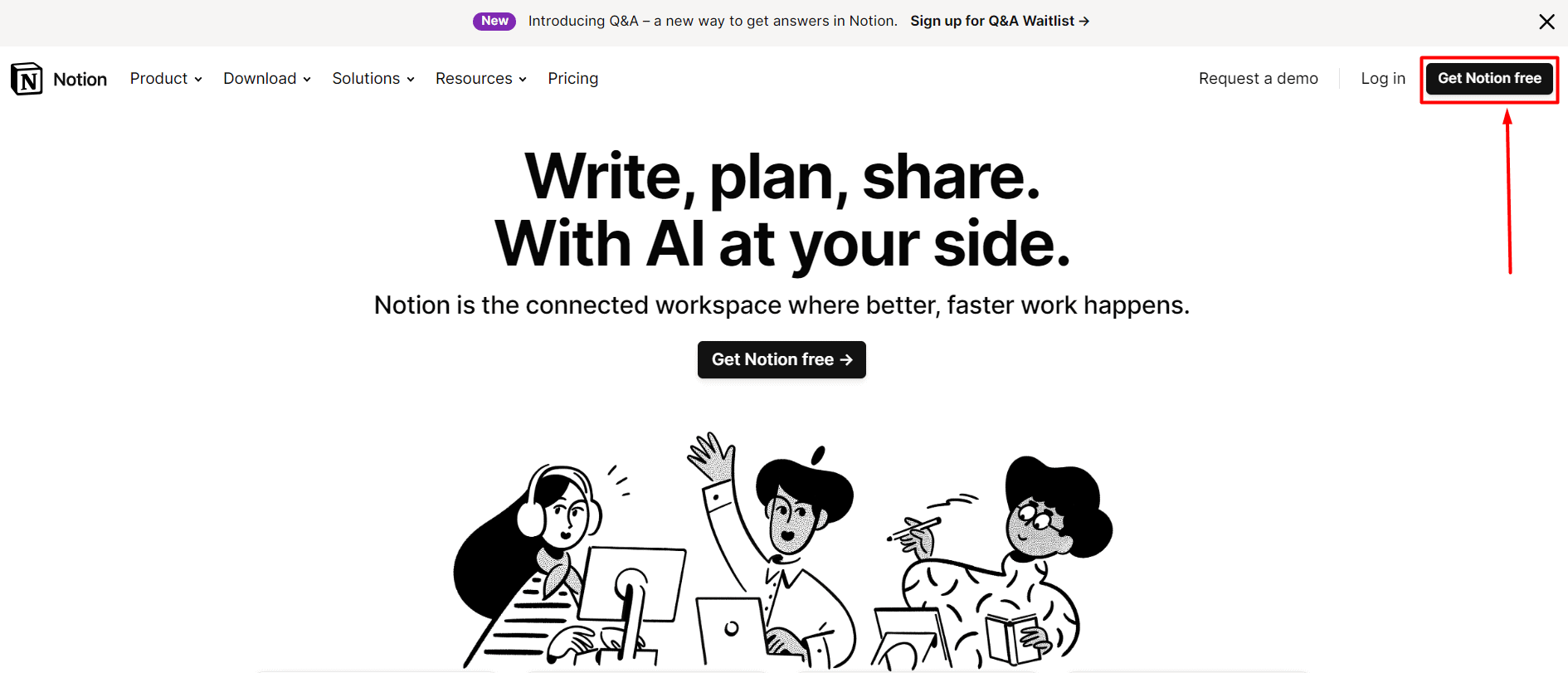
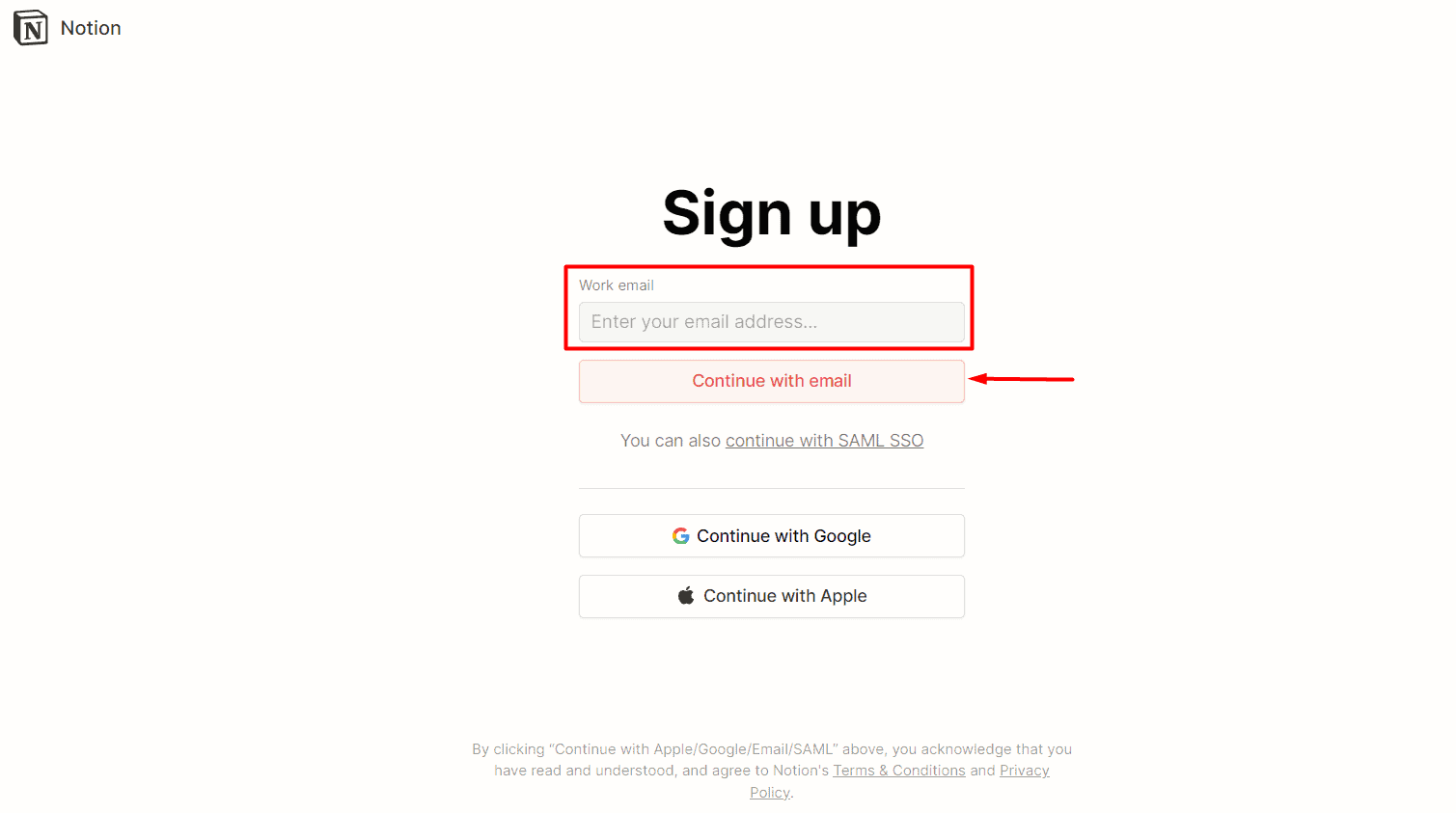
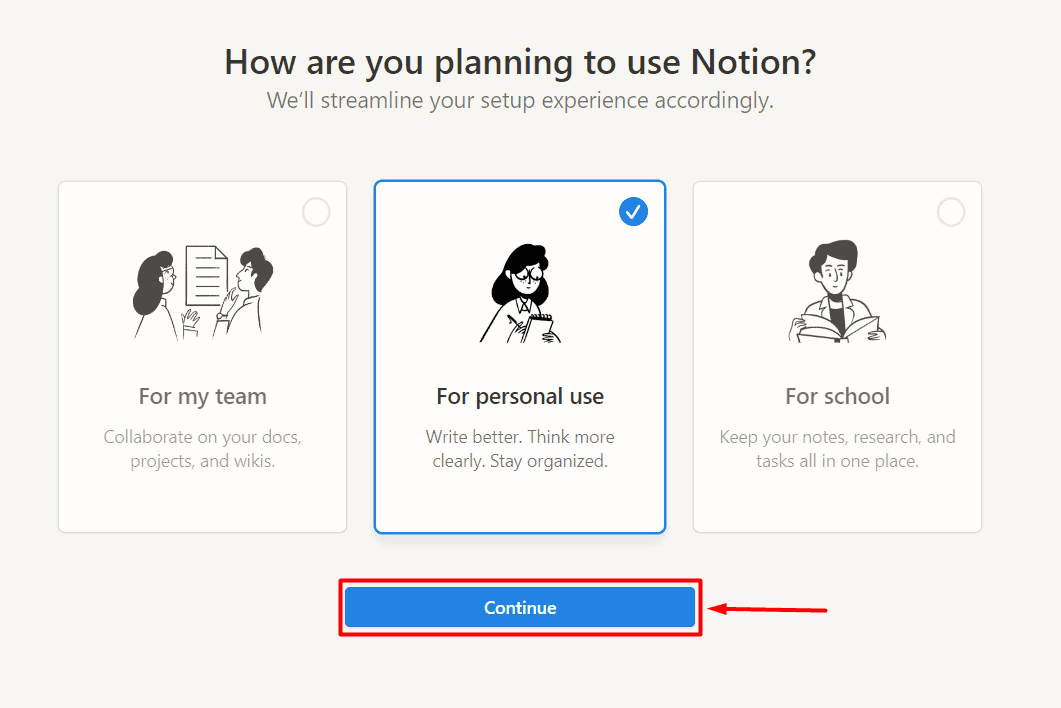

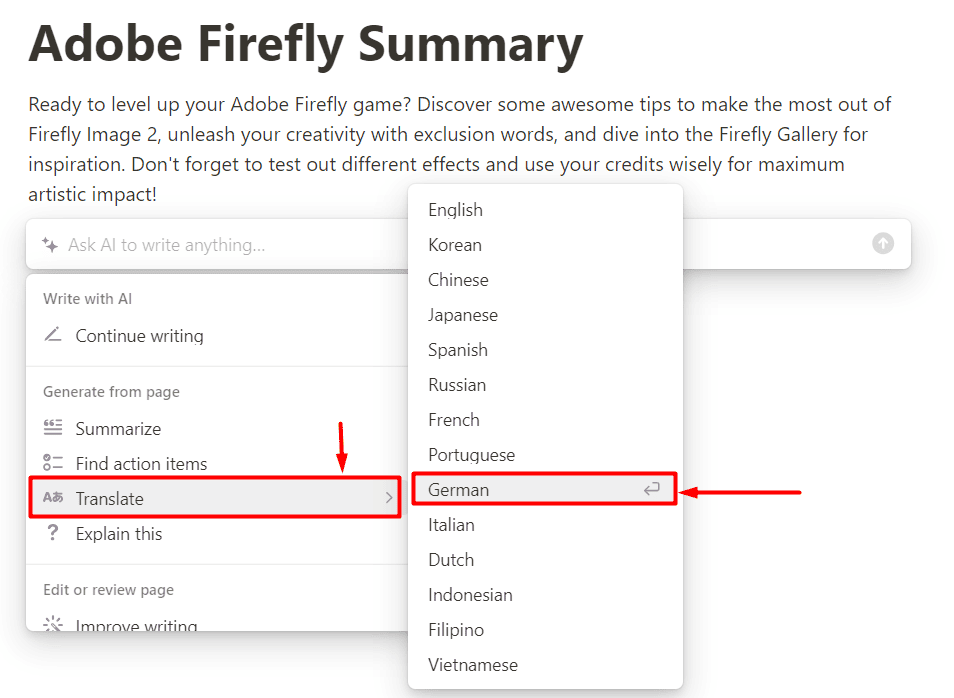
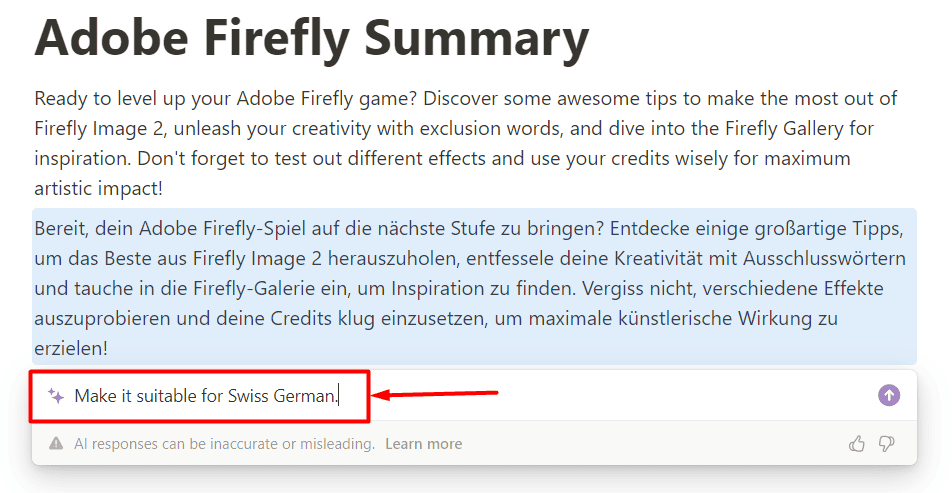
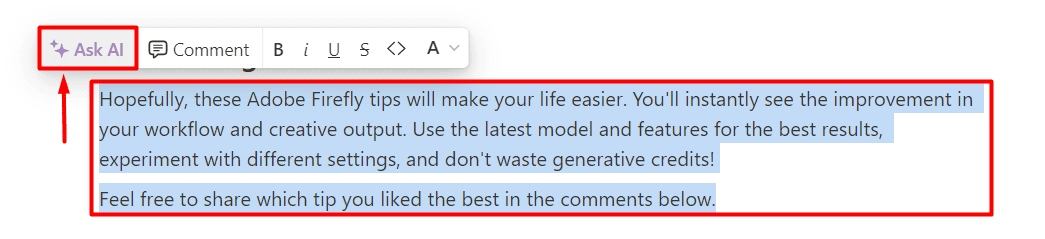
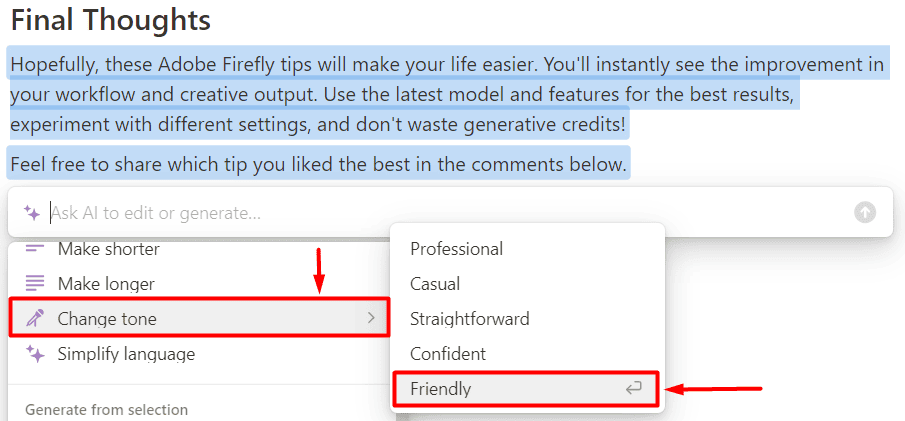
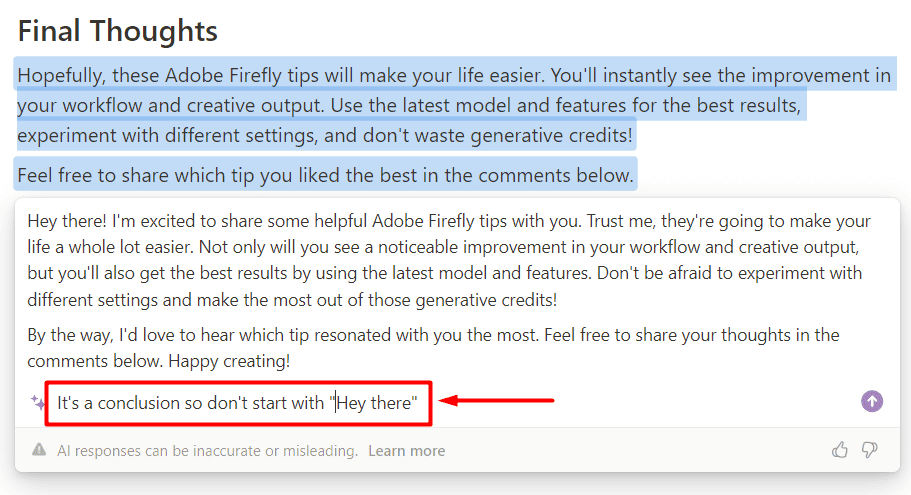
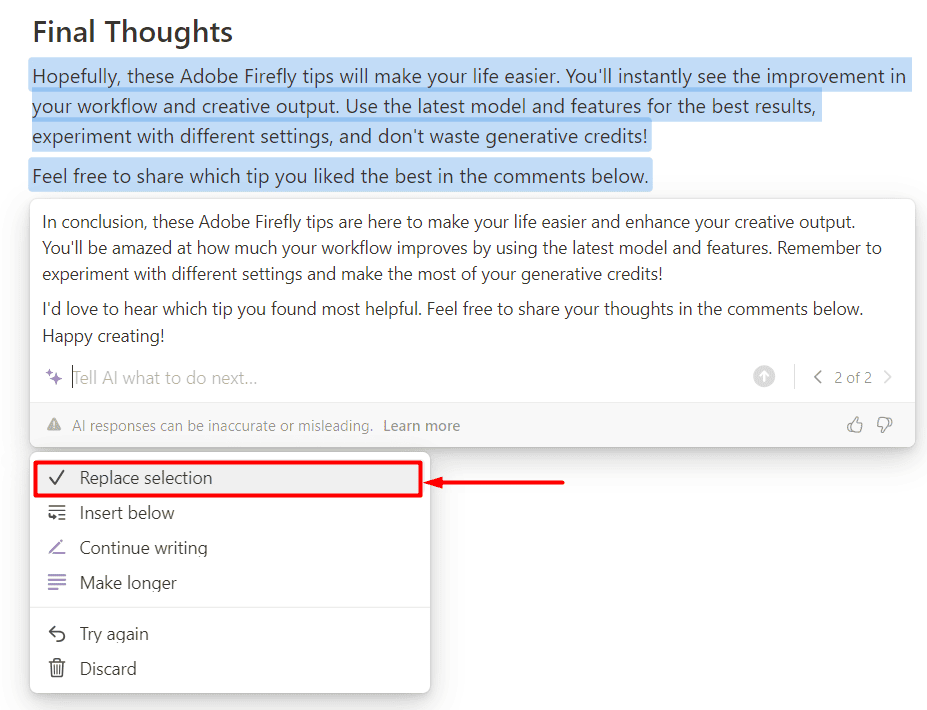
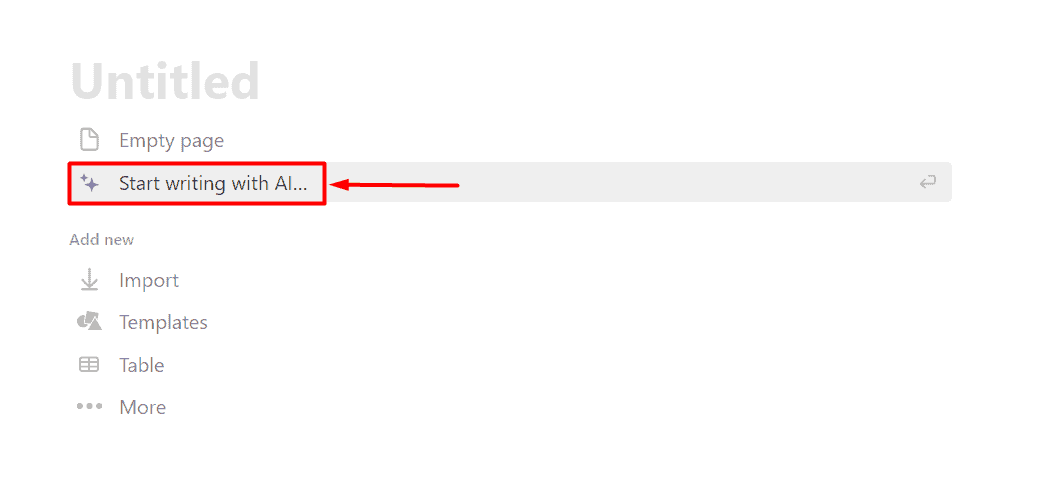
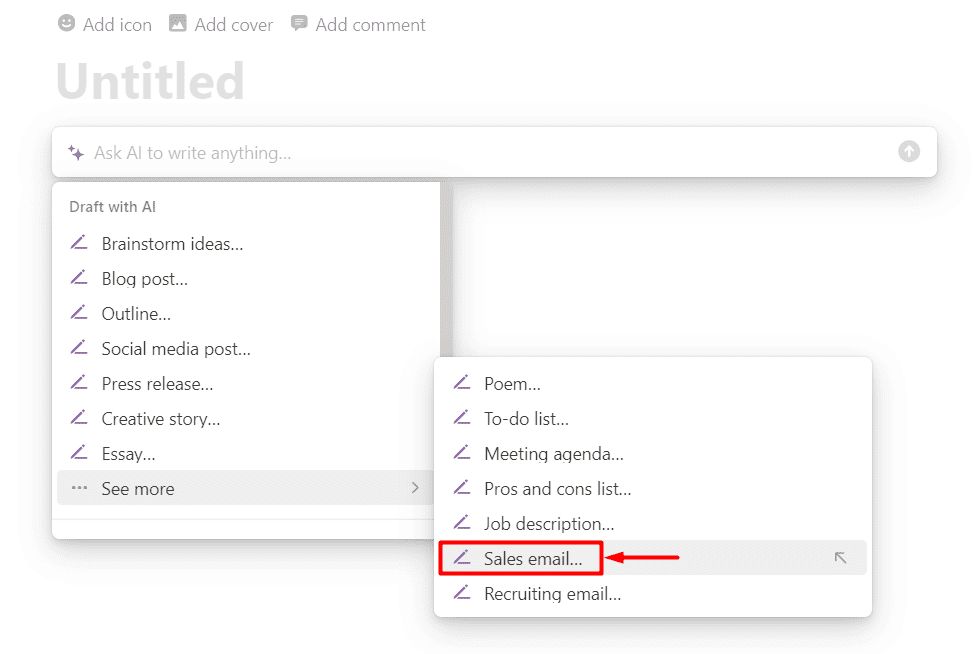
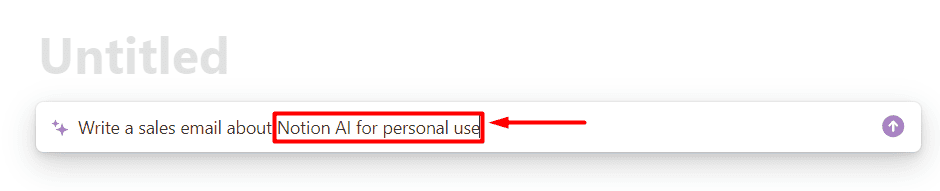
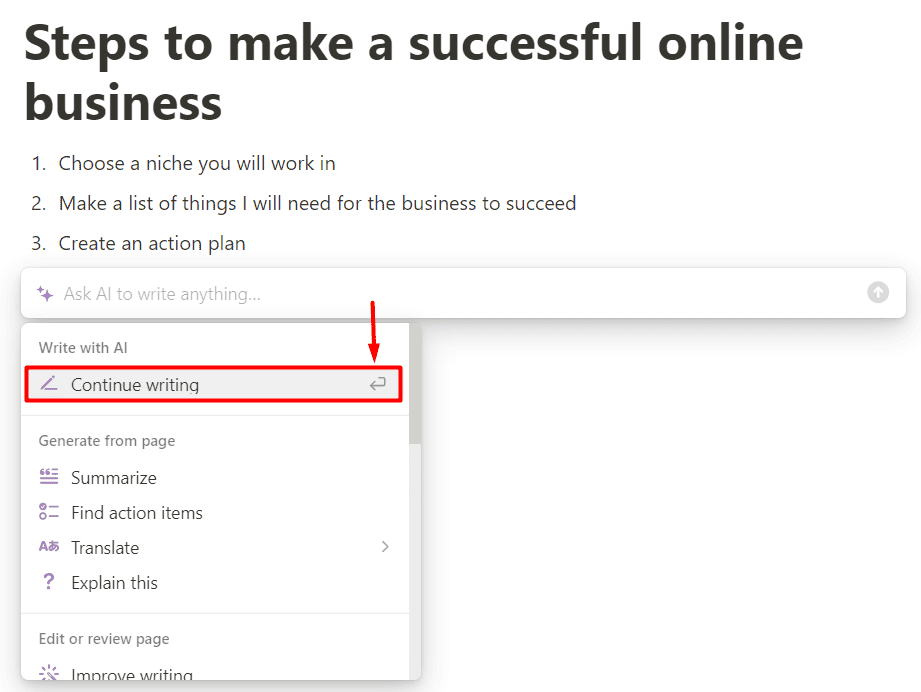
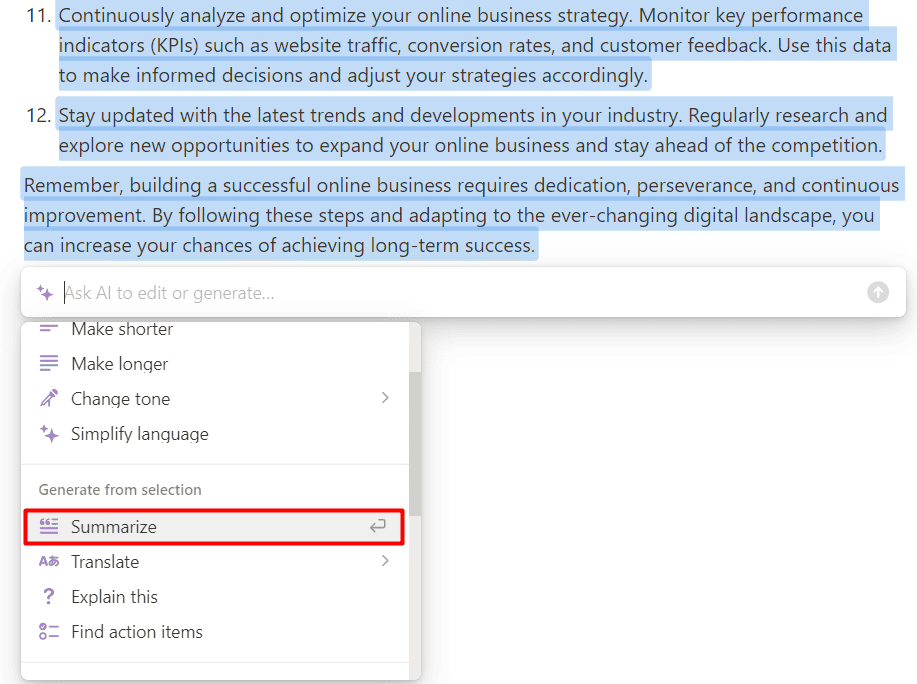
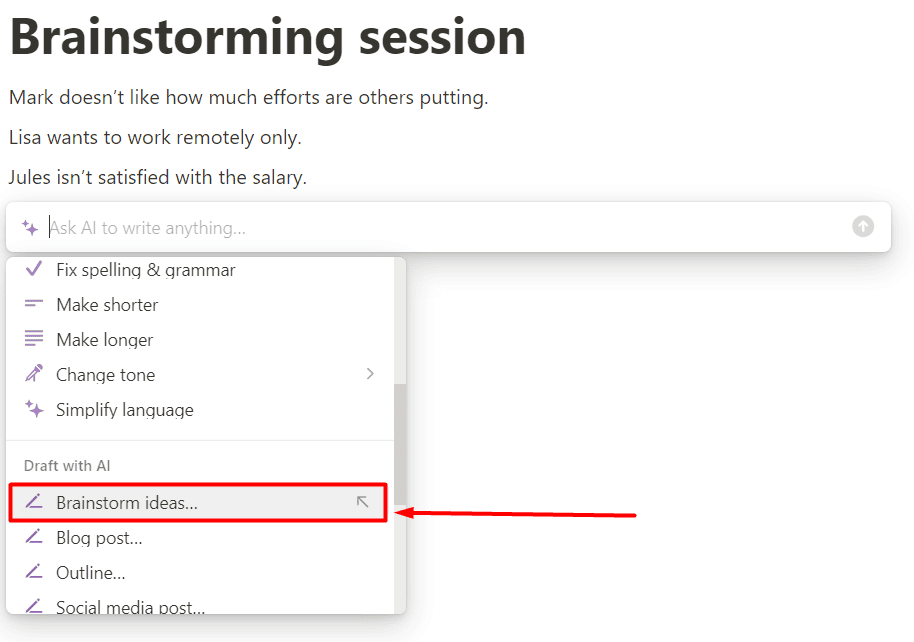
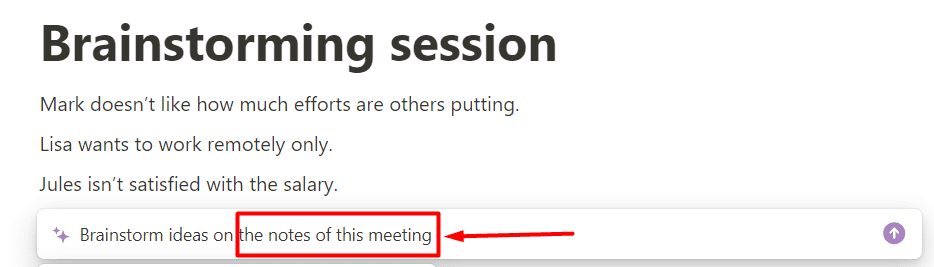
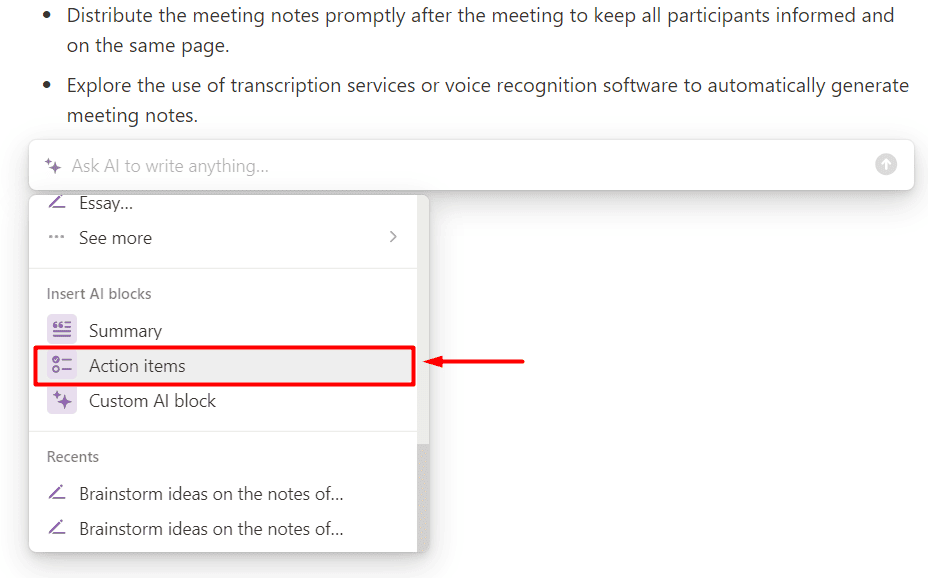
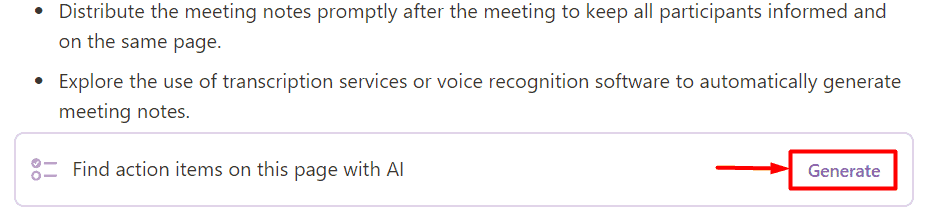








사용자 포럼
0 메시지